реклама
Появата на ултрашироки и 4K монитори дава на компютърните потребители повече недвижими имоти на екрана от всякога. Но с толкова много място за дейности, поддържането на вашия екран организиран е трудно. Как съхранявате работните си документи в една единствена област или се уверете, че Spotify се отваря на едно и също място всяка сутрин?
Някои производители на монитори са взели предвид това. Можете да използвате разделители за монитор и десктоп, за да контролирате всяка област на вашия екран, с допълнителни фиксиращи мрежи, номерирани области и много други.
Ето най-добрите безплатни и премиум виртуален разделител на екрана и приложения за управление на монитора!
1. MaxTo
MaxTo е страхотно разделител на екрана и приложение за управление на прозорци. Както подсказва линията, това е „Мениджърът на прозорци, който не знаехте, че сте пропуснали.“
Можете да използвате MaxTo, за да разделите монитора си на региони, като използвате плъзгачите на приложението. Можете да коригирате плъзгачите без проблем, което ви позволява да контролирате разделителите си в движение. След като регионите са на мястото си, можете да преместите прозорците си около регионите, като държите клавиша Shift, докато влачите, за да щракнете прозореца си към регион.
Има и опция за запазване на различни оформления на екрана. Можете да зареждате различни оформления на екрана в зависимост от работния процес, без да се налага да влачите плъзгачите. Друга удобна функция MaxTo е Рецепти. Можете да програмирате рецептата си MaxTo за отваряне на няколко програми в регионите на вашия прозорец с натискането на един пряк път.
MaxTo е приложение за управление на премиум монитор. Пожизненият абонамент струва $ 29 към момента на писането. Въпреки това, има безплатна пробна версия, ако искате да тествате MaxTo, преди да се ангажирате.
Изтегли: MaxTo за Windows (Безплатен пробен период)
2. GridMove
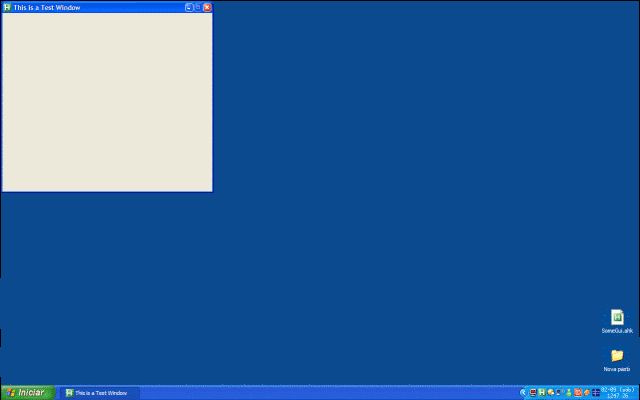
GridMove е безплатен инструмент за управление на монитор и прозорци. Той се предлага с няколко функции за управление на прозорци, като различни методи за взаимодействие, предварително направени шаблони за щракване към мрежа и персонализирани бързи клавиши.
Можете също да създадете лични мрежи за прихващане към вашия работен плот и изисквания за монитор. Персонализираната опция е идеална за ултра широко монитори с по-големи пропорции на екрана от опциите по подразбиране. Има и ан обширна тема на GridMove с персонализирани мрежи на други потребители. Като цяло GridMove е удобно безплатно приложение за управление на прозорци.
Изтегли: GridMove за Windows (Безплатно)
3. Настолен делител
Desktop Divider разделя монитора ви на множество „съседни не-пресичащи се зони“, които Desktop Divider обозначава като плочки. Плочките за десктоп на работния плот са адаптивни. Можете да създадете плочки с различни размери, за да усъвършенствате подредбата на вашия монитор.
Има и някои удобни преки пътища, които да ви помогнат да управлявате широкоекранния си монитор. Например можете да зададете броя на плочките, които искате, след което да преминете между плочките.
Изтегли: Десктоп за десктоп за Windows (Безплатно)
4. разделям
Divvy ви позволява да „разширите” вашия екран за недвижими имоти в няколко лесни за използване области. Можете да използвате интегрираната решетка на екрана, за да създадете области, които отговарят на вашия стил на работа, след това да присвоите клавишни комбинации за бързо преместване на прозорците на приложението между тях.
Освен това, всеки път, когато премествате прозорец, се появява решетката Divvy и можете да поставите прозореца си в определен размер.
Divvy е първокласен инструмент, който струва $ 14 както за Windows, така и за macOS. Има и безплатна пробна версия, така че можете да тествате Divvy преди да купите.
Изтегли: Divvy за Windows | MacOS (И двете безплатни изпитания)
5. AQUASNAP
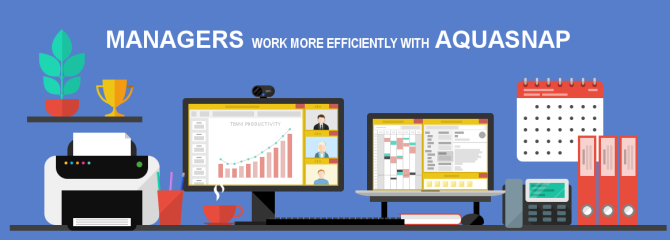
AquaSnap предлага бързото функциониране на съвременните операционни системи на по-старите версии на Windows. Можете да използвате AquaSnap за бързо разделяне на прозорци на равни размери, щракване към дефинираните решетки на прозорците и много други. Друга удобна функция на AquaSnap е да щракнете няколко прозореца заедно, което ви позволява да ги премествате едновременно.
Въпреки че AquaSnap е проектиран с по-стари версии на Windows предвид, обширното щракване и възможността за преместване на няколко прозореца заедно го прави полезно приложение за потребителите на ултрашироко монитор. Или, ако сте един потребител, който мрази асистенцията за бърза помощ, научете се как да изключите асистента за щракване само с няколко щраквания.
Изтегли: AquaSnap за Windows (Безплатно)
6. Виртуален дисплей мениджър
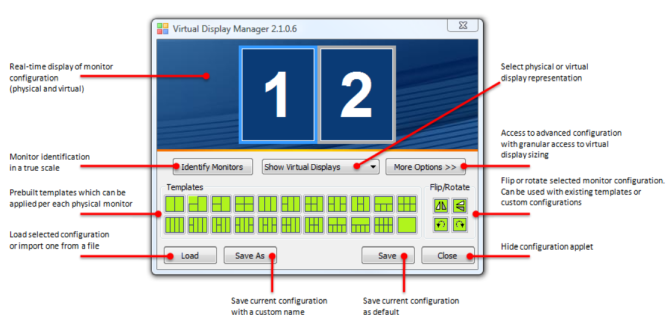
Виртуалният дисплей мениджър (VDM) е мощен инструмент за управление на монитора с поддръжка за ултра широки и мулти-мониторни настройки.
VDM може да раздели всеки монитор на до 16 отделни виртуални дисплея, което позволява фино управление на вашия монитор. Можете да зададете мащаба на всеки виртуален дисплей, като приспособите виртуалните дисплеи над всеки монитор. Има няколко предварително настроени конфигурации на виртуални дисплеи, но можете също толкова лесно да настроите и запазите лична конфигурация.
Също така конфигурационният панел на виртуалния дисплей мениджър улеснява превключването на вашата конфигурация, променяйки настройките ви в движение.
VDM е първокласен инструмент, който струва $ 35 за лиценз за един компютър. Предлага се и безплатна пробна версия за тестване преди да закупите.
Изтегли: Виртуален дисплей мениджър за Windows (Безплатен пробен период)
7. Фантастични зони
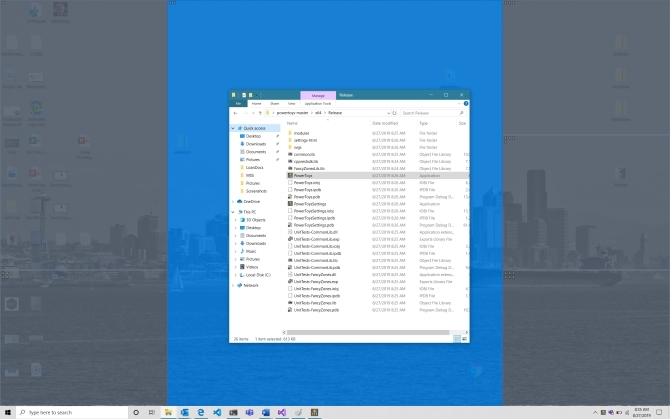
Победителят в най-добрия инструмент за управление на прозорци несъмнено отива във „Фантастични зони“ на Microsoft. Fancy Zones е разширение на щриховия инструмент за Windows 10. Той носи функционалността на няколко други приложения от този списък в специфично за Windows 10 приложение.
Fancy Zones разделя оформлението на вашия монитор на няколко лесни за използване оформления на монитора. Подразбиращите се оформления включват редове, колони, решетки и удобна решетка с приоритет. Всяка решетка добавя допълнителни прикачени линии към вашия монитор, което ви позволява да бутате приложенията си по екрана с лекота. Ако мрежата по подразбиране на Fancy Zone не ви харесва, можете да създадете персонализирана подредба на мрежата с множество зони.
За да използвате Fancy Zones, трябва да инсталирате помощните програми PowerToys, след което да активирате Fancy Zones чрез мениджъра на помощните програми.
Изтегли: PowerToys за Windows (Безплатно)
Приложението Fancy Zones е част от съживения проект на Microsoft PowerToys. PowerToys беше набор от безплатни софтуерни приложения за системни програми, разработени от Microsoft за Windows 95 и Windows XP, а сега и за Windows 10. Много от оригиналните PowerToys вече са интегрирани в операционната система Windows, като например Тук командния ред (отваря прозорец на командния ред във вашата текуща папка) и Изпращане на X (изпратете избрания файл до местоположение от контекстното меню).
Можете да инсталирате помощната програма PowerToys, след което периодично да проверявате отново за всички нови помощни програми.
Други налични инструменти включват PowerRename (широко интегриране на опциите за преименуване на файлове) и Ръководство за клавишни комбинации на Windows (задържането на клавиш за Windows за около 1 секунда създава кратко ръководство за клавишна комбинация). Екипът на PowerToys също разработва анимиран инструмент за запис на GIF екран и инструмент, който ви позволява да увеличите максимално всеки прозорец към нов работен плот.
Управление на вашия Ultrawide или 4K монитор
Ако имате ултра широко или 4К монитор или дори конфигурация с няколко монитора, управлението на вашите екрани е важно. Извличането на максимума от вашите екрани означава допълнителна производителност и по-добро изживяване на компютър.
Чудите ли се дали да настроите няколко монитора? Вижте пълното упътване за настройка на множество дисплеи в Windows 10 Пълното ръководство за настройка на няколко дисплея в Windows 10За вашата производителност два екрана са по-добри от един. Нека да видим как можете да персонализирате втория си монитор с най-добрите инструменти, налични онлайн. Прочетете още .
Гавин е старши писател за MUO. Той е също редактор и SEO мениджър за крипто фокусирания сайт на сестрата на MakeUseOf, Blocks Decoded. Има BA (Hons) Contemporary Writing with Digital Art Practices, грабени от хълмовете на Девън, както и над десетилетие професионален опит в писането. Той се наслаждава на обилни количества чай.

